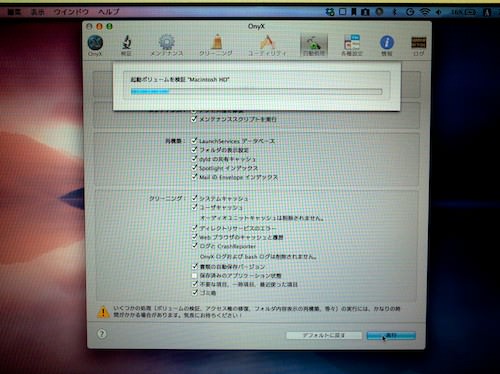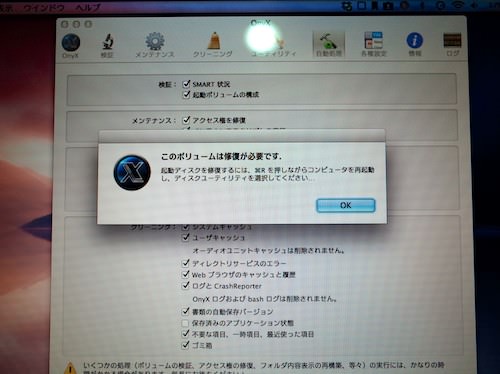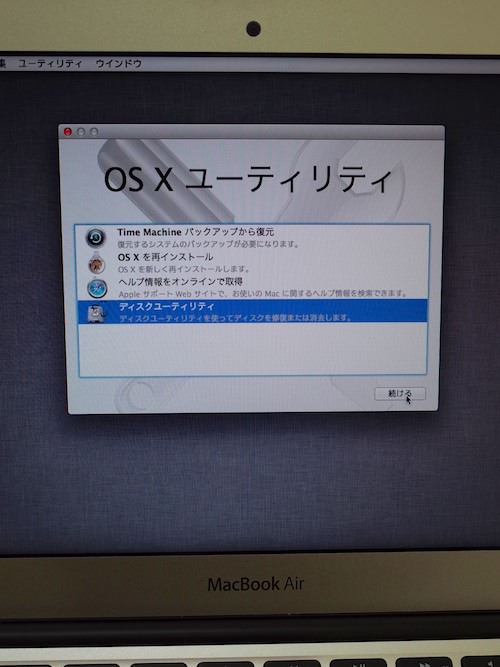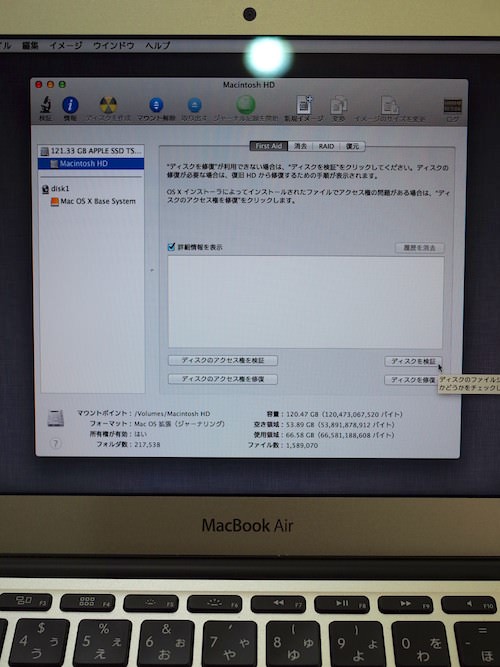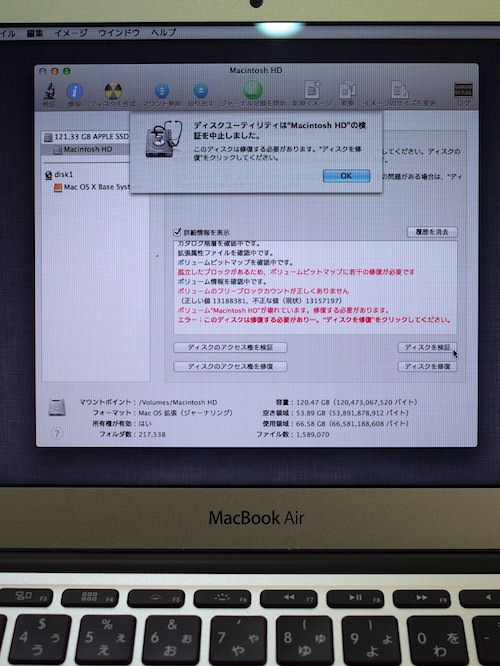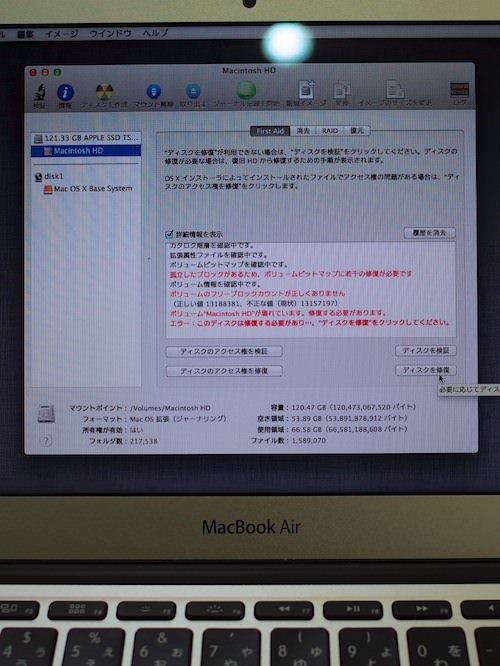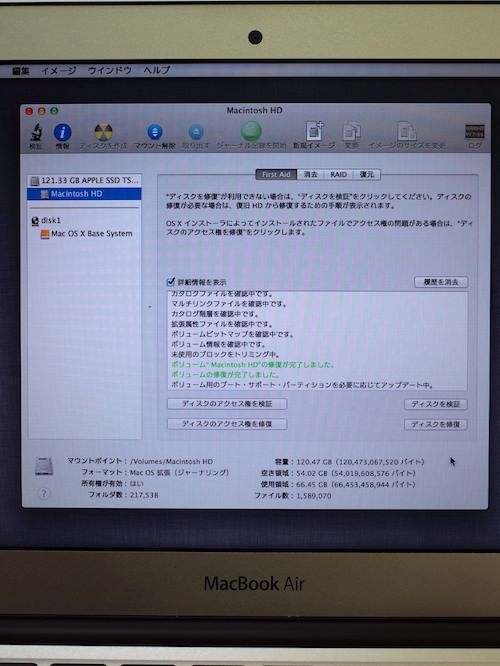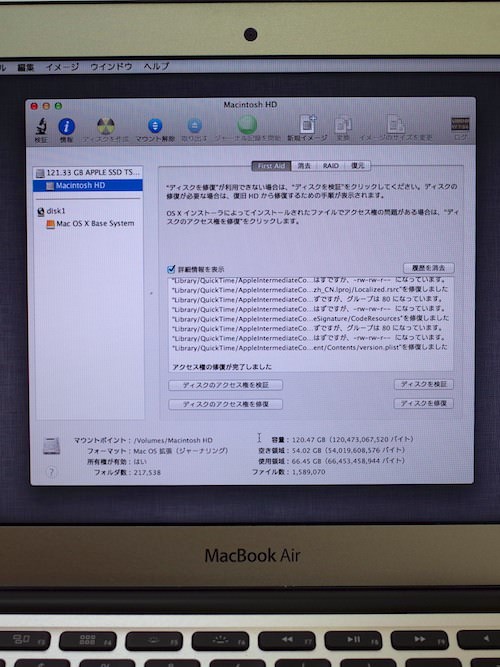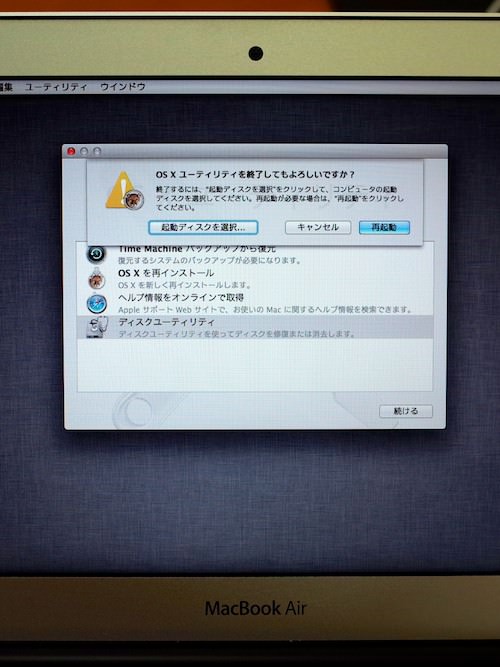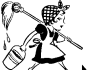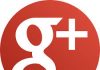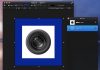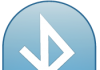定期的にMacのメンテナンスを
ONYXで行います。
普段は表示されないメッセージが画面に出て来ました。
『このボリュームは修復が必要です』
との事。
Macを長期間使っているとこのメッセージがたまに表示されます。
そんな時はこんな流れでディスク(起動ボリューム)を修復します。
その方法をご紹介。
まず、最起動時に『Commandキー』と『Rキー』を
同時押しし続けます。
『OSXユーティリティ』画面が出てくるので
一番下の『ディスクユーティリティ』を選択し『続ける』をクリック
左のカラムから『Macintosh HD』を選択し
『ディスクを検証』をクリック
ディスクの状態を検証します。
メッセージが赤く表示されている部分がエラー箇所です。
今度は『ディスクを修復』をクリック
赤がグリーンに変わりディスクの修復が完了しました。
意外とカンタンに修復出来ましたね(^^)
ついでに『アクセス権の修復』も同時に行なっておきましょう!
ディスクの修復作業が終わったら左上の『X』印を押して
OSXユーティリティの画面を消して終了
『再起動』すればOKです。
定期手にディスクボリュームやアクセス権の修復は行なっておいたほうが
よさそうですね。(^ω^)